word每一段前面的黑点是因为文档应用了“样式”及“多级列表”功能,其去除黑点的方法是:首先打开需要去除小黑点的word文档;然后点击word文档界面,左上角的【文件】;接着依次
word每一段前面的黑点是因为文档应用了“样式”及“多级列表”功能,其去除黑点的方法是:首先打开需要去除小黑点的word文档;然后点击word文档界面,左上角的【文件】;接着依次点击【选项】-【显示】;最后取消勾选【段落标记】即可。

本文操作环境:Windows7系统,Microsoft Office word2013版本,Dell G3电脑。
Word文本的行前带小黑点是因为文档应用了“样式”及“多级列表”功能。
去掉word前面小黑点的方法:
1、首先,打开需要去除小黑点的word文档。

2、点击word文档界面,左上角的【文件】。
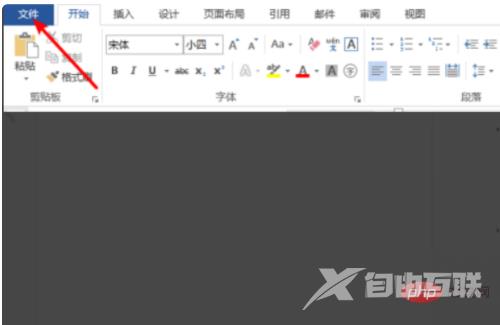
3、弹出的界面,点击【选项】。
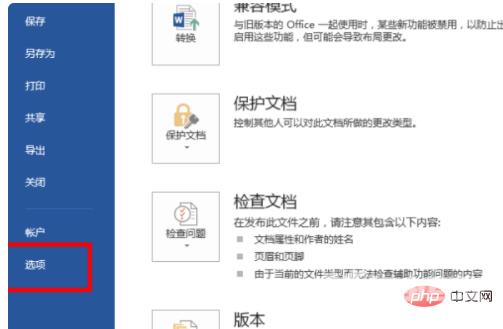
4、弹出新对话框,点击【显示】。
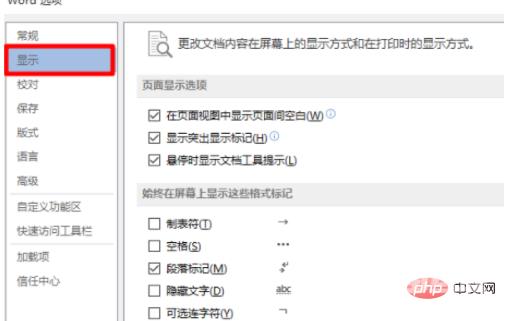
5、取消勾选【段落标记】,点击”确定“。
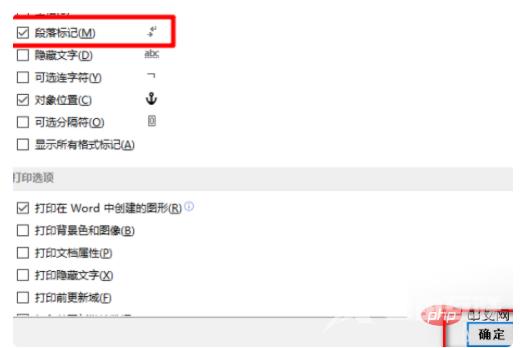
6、返回wold文档,即可看到小黑点去除成功。
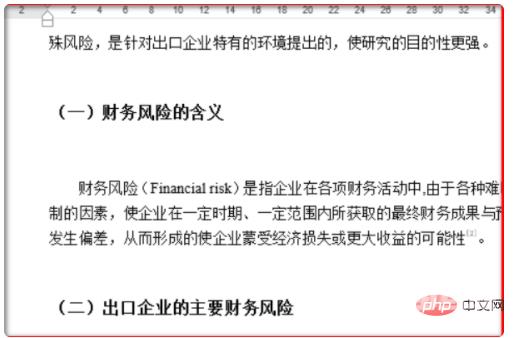
推荐:《Word教程》
